Я лично столкнулся с необходимостью починить Брандмауэр не потому, что фанат
Windows или его системы безопасности.
Мне нужен был доступ к настройкам и
исключениям Брандмауэра, т.к. из-за него я не могу включить фильм на
своём телике Samsung Smart TV путём технологии Samsung DLNA.
Как выяснилось позже, брандмауэр не позволял мне фильм, расположенный на
ноутбуке, запустить на ТВ, из-за блокировки программы Samsung AllShare.
Это как охранник, стоящий у входа вашей квартиры и не пропускает никого, даже
ваши друзей.
Так вот я обнаружил несколько решений проблемы в интернете, т.к. как и всегда, не всем подходит решение, которое помогло «многим».
Поэтому представляю вам несколько возможных вариантов решения
проблем с брандмауэром, firewall, код ошибки 0xC0000034, код ошибки 0x6d9, Служба «Брандмауэр Windows» завершена из-за внутренней ошибки Отказано в доступе.., код события 7024, qualifiers 49152, 0x8080000000000000, код ошибки 80070424, (0x5), код 8007042c и т.д.:
1) Вариант №1 автоматического решения проблемы от Microsoft — FixIT.
Сама корпорация Microsoft решила прекратить развивать эту поддержку пользователей. Однако решения уже существующих проблем они оставили в интернете. Одно такое решение я и нашёл, как раз по проблеме запуска Брандмауэра Windows:
Вашему вниманию предлагают некий exe-шник, файл-программу, которая за вас сама решит проблему запуска, если сможет конечно. Вам предложат 2 варианта (после согласия с условиями лицензионного соглашения Microsoft):
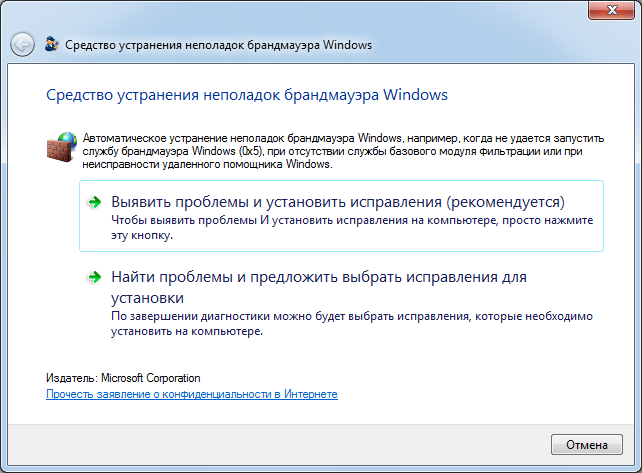
— Выявить проблемы и установить исправления — решение проблемы 1 кликом мыши
— Найти проблемы и предложить выбрать исправления установки — диагностика проблем на компьютере и предложение вариантов решения проблем перед тем, как вы их выберете.
Как ни странно, именно это решение мне и помогло, но я его использовал в последнюю очередь после испытания решений, которые помогли другим пользователям. Поэтому предлагаю Вашему вниманию еще несколько вариантов решения проблемы с запуском Брандмауэра:
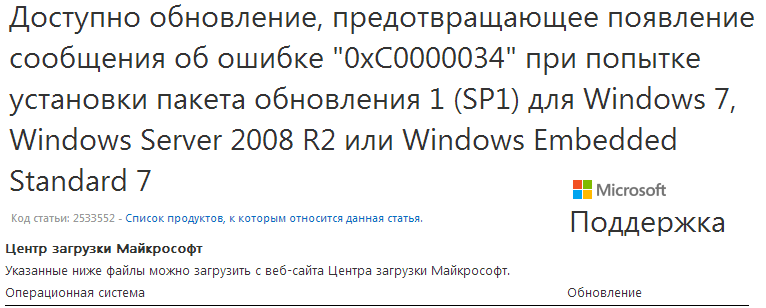




3) Вариант №3 с самостоятельным исправлением реестра.
По данным на форуме Microsoft Technet, проблема с Брандмауэром (включая код ошибку 0x6d9) очень часто появляется на Windows Vista, Windows 7 (x64-bit).
Прежде чем продолжить, стоит проверить, нет ли у вас в системе вируса, блокирующего работу Брандмауэра, эдакий rootkit, чаще всего попадающийся на 64-битных системах.
Если вы нашли папку («C:/WINDOWS/SYSTEM64» (НЕ «sysWOW64»)) и/или файл «consrv.dll» («C:/WINDOWS/SYSTEM32/CONSRV.DLL»), то ваш компьютер заражен zero access rootkit, который лишает вас прав доступа к важным для работы брандмауэра папкам и системным файлам.
Читайте здесь как избавиться от руткита zero access rootkit (CONSRV.DLL, SYSTEM64).
Далее скачайте файлы реестра:
- Служба Брандмауэр Windows (Windows Firewall): /win-services/7/MpsSvc.reg
- Служба базовой фильтрации (Base filtering engine): /win-services/7/BFE.reg
НЕОБЯЗАТЕЛЬНО, если эти службы у вас работают корректно:
- Центр обеспечения безопасности (Security center): /win-services/7/wscsvc.reg
- Защитник Windows (Windows defender): /win-services/7/WinDefend.reg
Запустите все файлы. При запросе контроля учётных записей пользователей, нажмите да. При запроси на подтверждение добавления, нажмите да.
После этого, ПЕРЕЗАГРУЗИТЕ компьютер.
Если вы уже перезагрузили компьютер, то зайдите в реестр.
На этой странице подробно описано как это сделать.
Найдите ветку реестра:
HKEY_LOCAL_MACHINE\SYSTEM\CurrentControlSet\services\BFE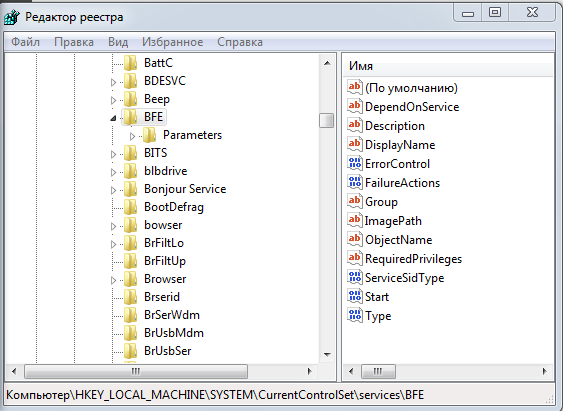
Нажмите правой кнопки на ветку “BFE” и зайдите в разрешения. Добавьте пользователя (а точнее группу пользователей) «Все» или “Everyone” (в зависимости от языка вашей ОС) и нажмите ОК.
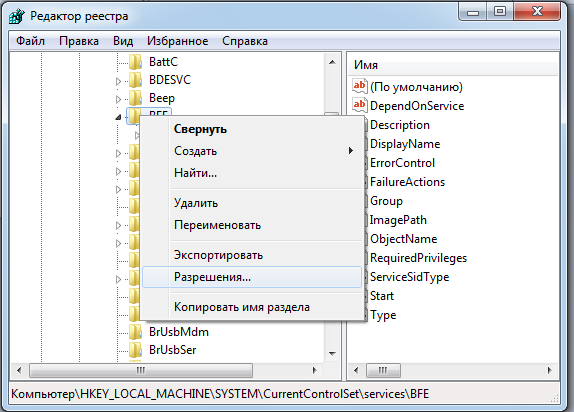
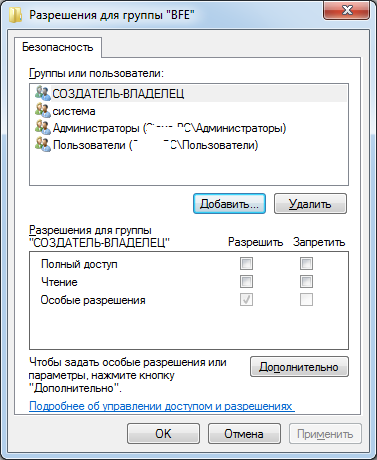
Теперь нажмите на «Все» (или “Everyone”) и дайте им полный доступ:
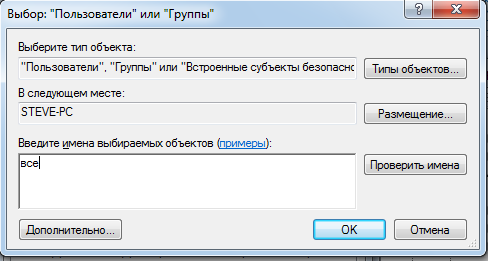
Как проверить какую группу нужно добавить «Все» или «Everyone»? Нажмите проверить, если ваше слово стало подчёркнутым, вы добавили нужную группу.
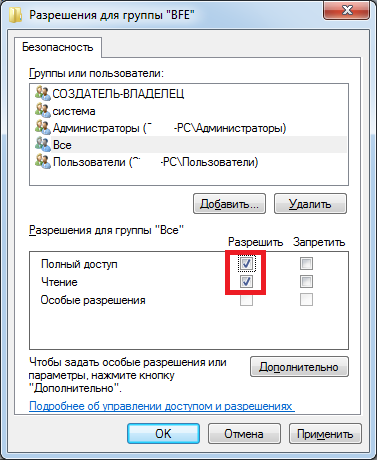
Теперь запустите службы Microsoft. Нажмите Пуск > «Выполнить» > services.msc, нажмите OK.
Запустите следующие службы (если они еще не запущены):
1) Служба базовой фильтрации (Base filtering engine)
2) Центр обеспечения безопасности (Security center)
3) Защитник Windows (Windows defender)
4) Брандмауэр Windows (Windows Firewall)
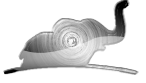

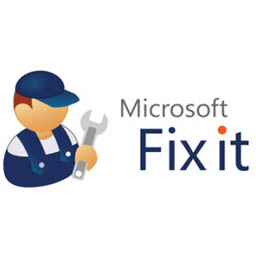



Огроменное спасибо! Помог именно последний вариант с переписью реестра.
Большое спасибо !
Все исправила вот эта штука по ссылке в статье «предлагают некий exe-шник, файл-программу» https://tehnoslon.com.ua/files/MicrosoftFixit.WindowsFirewall.RNP.5130682867280971.5.1.Run.exe
У меня брандмауэр перестал запускаться после деинстала Adguard 5.10
Спасибо! Брандмауэр заработал.Единственный вариант который помог устранить ошибку 80070424 при запуске Брандмауэра с заменой веток реестра. Много вариантов перепробовал, уже собирался переустанавливать систему.
большое спасибо,помог вариант с оффсайтом))))